Yra keletas priežasčių, kodėl galbūt norėsite pakeisti savo vardą savo „Google“ paskyroje. Galbūt jūs legaliai pakeitė tavo vardą, arba ištekėjote ir turite naują pavardę. Kad ir kokia būtų priežastis, žinokite, kad galite pakeisti savo pavadinimą, kuris bus rodomas visose jūsų programose, atlikdami šiuos lengvai atliekamus veiksmus.
Google: kaip pakeisti savo vardą
Norėdami pakeisti savo vardą savo Google paskyra naudodamiesi žiniatinkliu prisijunkite prie „Google“ paskyros, kurioje norite atlikti pakeitimą. Viršuje matysite įvairius skirtukus; būtinai spustelėkite asmeninę informaciją.
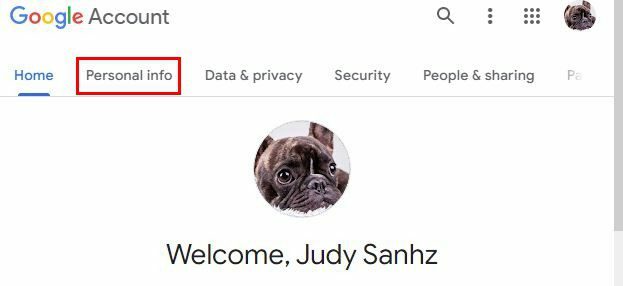
Kitame puslapyje pamatysite laukelį su pagrindine informacija apie jus. Pamatysite tokią informaciją kaip vardas, gimtadienis, lytis ir profilio nuotrauka. Spustelėkite bet kurią pavadinimo srities vietą.
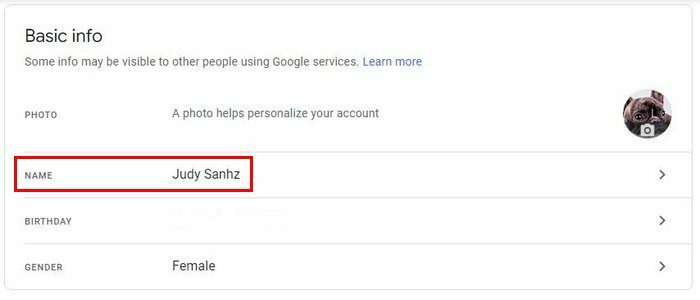
Dabar tiesiog spustelėkite savo vardą ir pavardę, kad juos pakeistumėte. Taip pat galite pridėti slapyvardį. Norėdami tai padaryti, grįžkite į skirtuką Asmeninė informacija ir slinkite žemyn iki Pasirinkite, ką mato kiti.
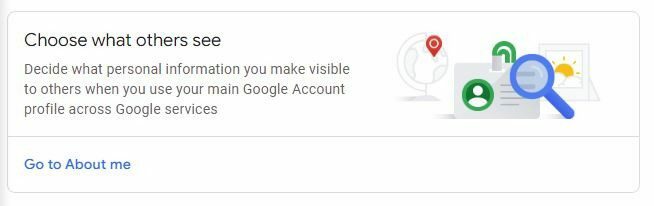
Pagrindinės informacijos skiltyje spustelėkite o savo vardą. Po tikruoju vardu pamatysite skyrių, kuriame galėsite pridėti savo slapyvardį. Spustelėkite pieštuko piktogramą ir paskelbkite savo slapyvardį. Kartais yra žmonių, kurie labiau žinomi slapyvardžiu nei tikruoju vardu.
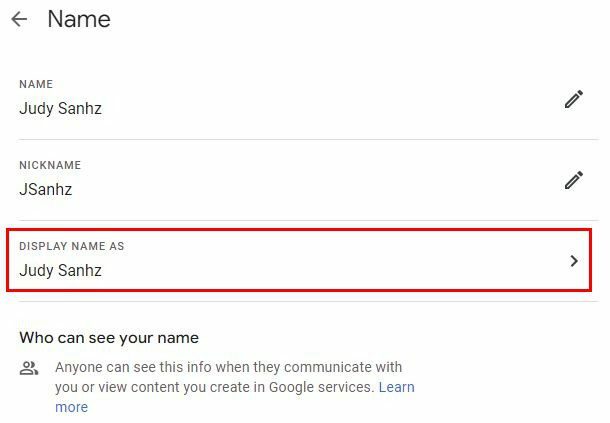
Vienas dalykas, kurį galite pastebėti, bet tikimės, kad to nepastebėsite, yra tai, kad senasis vardas vis dar matomas. Jei taip atsitiks, tereikia išvalykite chromo talpyklą ir tu gali eiti. Taip pat galite pasirinkti, kaip jūsų vardas bus rodomas „Google“. Spustelėkite Rodyti pavadinimą kaip ir pasirinkite vieną iš galimų parinkčių.
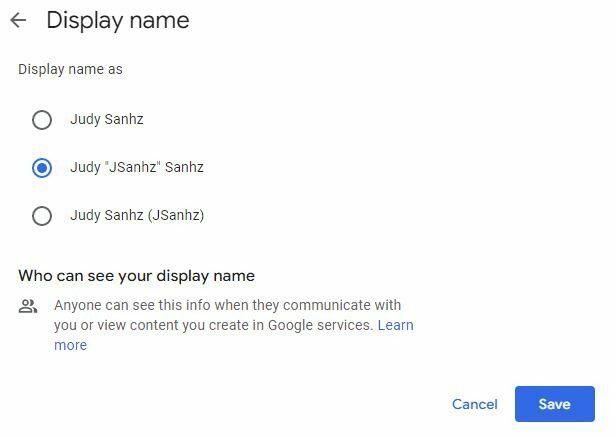
Android
Taip pat galima pakeisk savo vardą „Google“ naudodami „Android“ įrenginį. Tai galite padaryti atidarę nustatymų programą savo įrenginyje ir eidami į Paskyros.
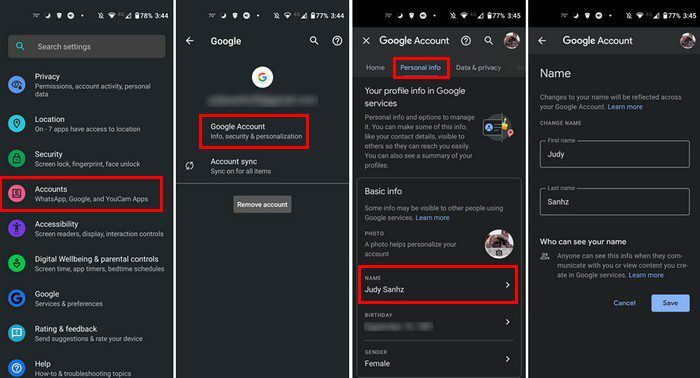
Kai būsite skiltyje „Paskyros“, pasirinkite „Google“ paskyrą, kurioje norite atlikti pakeitimą. Žemiau, kur rodomas el. paštas, bakstelėkite parinktį „Google“ paskyra, tada – skirtuką „Asmeninis“. Kaip ir žiniatinklio versijoje, matysite skyrių Pagrindinė informacija. Bakstelėkite savo vardą ir atlikite reikiamus pakeitimus.
Taip pat galite pridėti arba pakeisti savo slapyvardį. Grįžkite į skirtuką Asmeninė informacija ir braukite žemyn iki skyriaus Pasirinkti, ką mato kiti. Bakstelėkite savo vardą ir pamatysite parinktį pridėti ir savo slapyvardį. Kol esate ten, taip pat galite pasirinkti, kaip bus rodomas jūsų vardas. Pamatysite skirtingas parinktis. Pasirinkite parinktį ir nepamirškite bakstelėti mėlyno išsaugojimo mygtuko apačioje dešinėje.
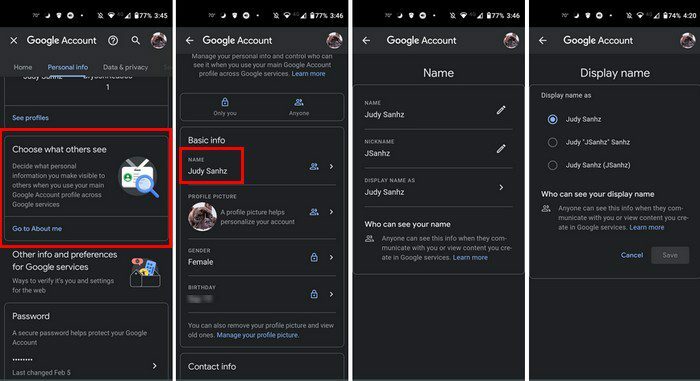
Išvada
Jei kada nors ateis laikas, kai reikės pakeisti vardą, dabar žinote, kaip lengva tai padaryti naudojant kompiuterį ir „Android“ įrenginį. Taip pat galite pakeisti savo vardą ir slapyvardį. Jei kada nors nusibosta matyti, kaip rodomas jūsų vardas, taip pat galite tai pakeisti. Kaip dažnai keičiate savo vardą Google? Pasidalykite savo mintimis toliau pateiktuose komentaruose ir nepamirškite pasidalinti straipsniu su kitais socialiniuose tinkluose.